
Med alle utvidelsene tilgjengelig for Google Chrome De beste Chrome-utvidelsene De beste Chrome-utvidelsene En liste over bare de beste utvidelsene for Google Chrome, inkludert forslag fra våre lesere. Les mer, det kan være vanskelig å bestemme hvilke som skal installeres. Og med så mange fra ukjente tredjeparter, kan du være altfor forsiktig. Hvis du vil spille det trygt, gå rett til kilden - og hvem er det bedre å gi Chrome-utvidelser enn Google?
Fra nyttig til unik, her er de beste Chrome-utvidelsene direkte fra Google som du trenger.
1. Google Mail Checker
Hvis du holder øye med Gmail-innboksen 6 Nye gratis Gmail-utvidelser for Chrome, må du installere 6 nye gratis Gmail-utvidelser for Chrome du må installere Hvis du bruker den mektige kombinasjonen av Google Chrome og Gmail, er det noen nye nettlesere utvidelser du må sjekke ut. Les mer, så er Google Mail Checker utvidelsen for deg.
Denne grunnleggende knappen viser bare antall uleste e-postmeldinger i innboksen din i verktøylinjen. Du kan også klikke på knappen for å åpne Gmail.
2. Send fra Gmail (av Google)
For den raskeste måten å sende en link til siden du besøker, sjekk Send fra Gmail. Når du trykker på knappen, vises et popup-vindu for Gmail-kontoen din. Vinduet inneholder en sammensatt epost med emnelinjen som navnet på siden og URL-adressen i kroppen.
Alt du trenger å gjøre er å legge til kontakten din og klikk Send .
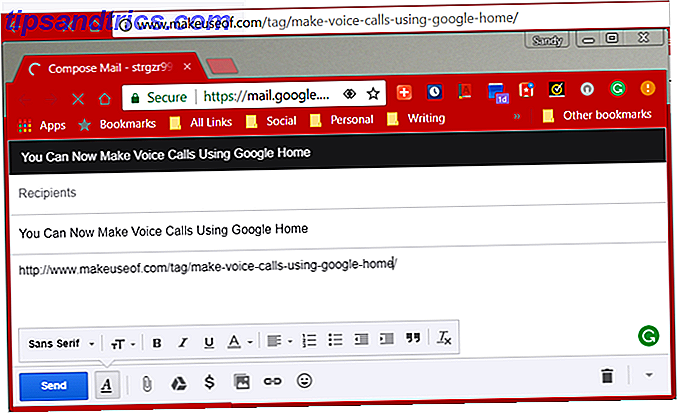
3. Google Hangouts
Google Hangouts-utvidelsen gir deg en enkel måte å starte en samtale på. Klikk på knappen i verktøylinjen, og et lite Google Hangouts-vindu åpnes. Plukk opp en tidligere chat, start en ny, ring en samtale eller start et videosamtale.
Du kan også justere statusen din, endre varslene dine og endre innstillingene for Google Hangouts-appen.

4. Kontorredigering for dokumenter, ark og lysbilder
Hvis du ikke har Microsoft Office installert på datamaskinen, men trenger å åpne en fil, må du ha utvidelsen Office Editing for Docs, Sheets & Slides. Bare dra filen på nettleservinduet, og den åpnes i et relatert program.
For eksempel åpnes en Excel-fil i Google Sheets for å vise og redigere. Du kan deretter lagre filen til det nye formatet eller den originale.

5. Lagre i Google Disk
Lagre i Google Disk lar deg raskt lagre gjeldende side, et dokument eller et bilde til Google Drive-kontoen din. For å lagre en side, klikk bare på knappen i verktøylinjen mens du besøker. For andre elementer, åpne kontekstmenyen ved å høyreklikke og velg deretter Save to Google Drive .

6. Søk etter bilde (av Google)
For å finne lignende bilder som de ser, installer du Søk etter bildeutvidelse. Deretter, når du ser et bilde på nettet, høyreklikker du for å åpne kontekstmenyen din og velger Søk Google med dette bildet . En ny kategori åpnes med søkeresultatene dine, som ikke bare inneholder lignende bilder, men også matchende websider.

7. Google Lignende sider
Kanskje du surfer på en nettbutikk, leser en blogg, eller gjør undersøkelser og ønsker sammenlignbare alternativer. Google Lignende sider gir deg en liste over sider som den du besøker. Klikk på knappen, se listen, og velg deretter en til hodet til nettstedet.

8. Google Translate
Noen ganger trenger du en oversettelse raskt, så Google Translate-utvidelsen er et nyttig verktøy. Å oversette en hel side 10 Toppleserverktøy for å oversette nettsider 10 Toppleserverktøy for å oversette nettsider Nesten halvparten av alt Internett er utilgjengelig med mindre du er flytende på flere språk. Så hva er de beste verktøyene for oversettelse? Disse. Les mer, bare klikk på knappen i verktøylinjen og klikk på Oversett denne siden . Sidenes språket endres automatisk til standarddialekten din.
For individuelle ord og uttrykk, bruk musen til å markere dem, høyreklikk og velg Google Translate fra hurtigmenyen. Du kan også klikke på verktøylinjeknappen for å oversette det du markerer.

9. Google Input Tools
Når du virkelig trenger å skrive inn et annet språk, er Google Input Tools fantastisk. Etter installasjonen av utvidelsen klikker du på knappen i verktøylinjen og velger Utvidelsesalternativer . Deretter velger du språkene og inntastingsverktøyene du vil bruke.
Nå når du besøker et sted hvor du vil skrive inn et valgt språk, klikker du på verktøylinjeknappen for å aktivere verktøyet, og det er det.
10. Fargeforsterker
For de som er fargeblind, kan det være vanskelig å se hva de ser på nettsider. Google løser dette problemet med utvidelsen av Color Enhancer. Når du besøker et nettsted, klikker du på knappen og velger fargevalg som fungerer best for deg. Velg temaet fra tre alternativer, og bruk glidebryterne til å justere det etter eget ønske.

11. Google Scholar Button
Hvis du er student, kan du kanskje allerede være kjent med Google Scholar, og denne utvidelsen gir deg et kutt i det. For å søke i akademiske tidsskrifter Slik finner du akademiske høykvalitetspapirer med en søk Hvordan finne akademiske fagdokumenter med høy kvalitet med ett søk En akademisk søkemotor er et must for alle studenter eller forskere, og nå er det et alternativ til Google Scholar. Les mer, bøker, tekniske rapporter og mer, bare klikk på knappen i verktøylinjen. Søkeboksen Google Scholar vises i et lite vindu, så skriv inn bare ordet eller frasen din, og du er på vei.
Dette er en sanntidssparer når du gjør forskning fordi du ikke lenger trenger å åpne Google Scholar-siden for å få hjelp.

12. Google Tone
Ideell for kontorarbeidere, skoleklasser, studenter eller familier som ønsker å komme på samme side, er Google Tone. Dette kule verktøyet lar deg kringkaste siden du besøker, til datamaskiner i nærheten. Når alle har utvidelsen installert, klikker du bare på knappen når du vil sende dem din nåværende side. Du hører en pipetone mens lenken sendes, og de andre mottar et varsel.
Deretter klikker du bare for å åpne den, og du kan alle besøke siden sammen uten e-post eller direktemeldinger.
13. Earth View fra Google Earth
Hvis du er en fan av Google Earth, så hvorfor ikke se et nytt, spektakulært bilde hver gang du åpner en fane? Dette er akkurat det som Earth View fra Google Earth-utvidelsen gjør. Du kan se bilder fra tidligere fanåpninger, laste ned et bilde som bakgrunnsbilde, eller åpne galleriet for flere flotte bilder.

14. Google Art Project
Foretre fantastiske bilder av kunstverk i dine nye faner over bilder av jorden? Google Art Project plasserer et kunstverk i den nye kategorien hver dag med en kort beskrivelse, artistens navn og gjeldende galleri. Mens bildet er det samme med hver ny fane du åpner, vil du se en annen hver dag.

15. Mindful Break
Noe unikt fra Google er Mindful Break-utvidelsen. Du kan konfigurere verktøyet for å minne deg om å ta en pause på den valgte tiden. Sett det for et antall timer, en bestemt tid hver dag, eller bruk tilfeldig påminnelse. Du kan også bestemme hvordan du mottar påminnelsen med et merketikett, nettleservarsel eller klokkelyd.
Utvidelsen har et alternativ til å starte en pustefunksjon og gå inn i fullskjermmodus for fullstendig fokus. Bare klikk på knappen og slapp av.

Og det er ikke alt
Dette er bare en kort liste over Chrome-utvidelsene. 15 Kan ikke-Chrome-utvidelser for produktivitet 15 Kan ikke-Chrome-utvidelser for produktivitet I dag tar vi deg med noen få viktige utvidelser som er rettet mot å hjelpe deg med å jobbe bedre online. Les mer tilgjengelig fra Google. Du kan finne mange flere ved å søke i Chrome Nettmarked.
Hvis du har en favoritt, enten det er for funksjon eller moro, kan du dele det med det som gjør det attraktivt for deg i kommentarene nedenfor !



